هل تبحث عن كيفية تحويل الملفات إلى PDF على آيفون؟ هنا تجد الحل. هذا المقال هو دليلك لتحقيق ذلك. تحويل الملفات إلى PDF يقدم مزايا مثل التوافق، سلامة الوثائق، وتعزيز الأمان.
في هذا الدليل الشامل، سنرشدك خطوة بخطوة لتحويل صورة واحدة، أو عدة ملفات، أو أي نوع من الملفات إلى PDF على آيفون 15 الخاص بك. فلنغص في عالم تحويل الملفات إلى PDF على آيفون 15 ببضع نقرات فقط! سهل إدارة مستنداتك واستمتع بمزايا تنسيق PDF.
الجزء الأول: كيفية تحويل صورة واحدة إلى PDF على آيفون وآيباد
تعرف على UPDF لنظام iOS، وهو تطبيق رائع يلبي احتياجات مستخدمي iOS الراغبين في تحويل صور فردية إلى PDF على آيفون أو آيباد. يقدم UPDF طريقتين متميزتين، مما يمنحك سهولة تحويل الصور الفردية أو مجموعة من الصور إلى ملفات PDF بسلاسة.
Windows • macOS • iOS • Android آمن بنسبة 100%
اتبع الخطوات التالية لتحويل صورتك إلى PDF باستخدام UPDF:
- قم بتثبيت UPDF من متجر التطبيقات على جهاز iOS الخاص بك وابدأ تشغيل التطبيق.
- ابحث عن زر "+" في الزاوية السفلية اليمنى من واجهة UPDF واضغط عليه لتحميل الصورة من معرض الصور على آيفون.
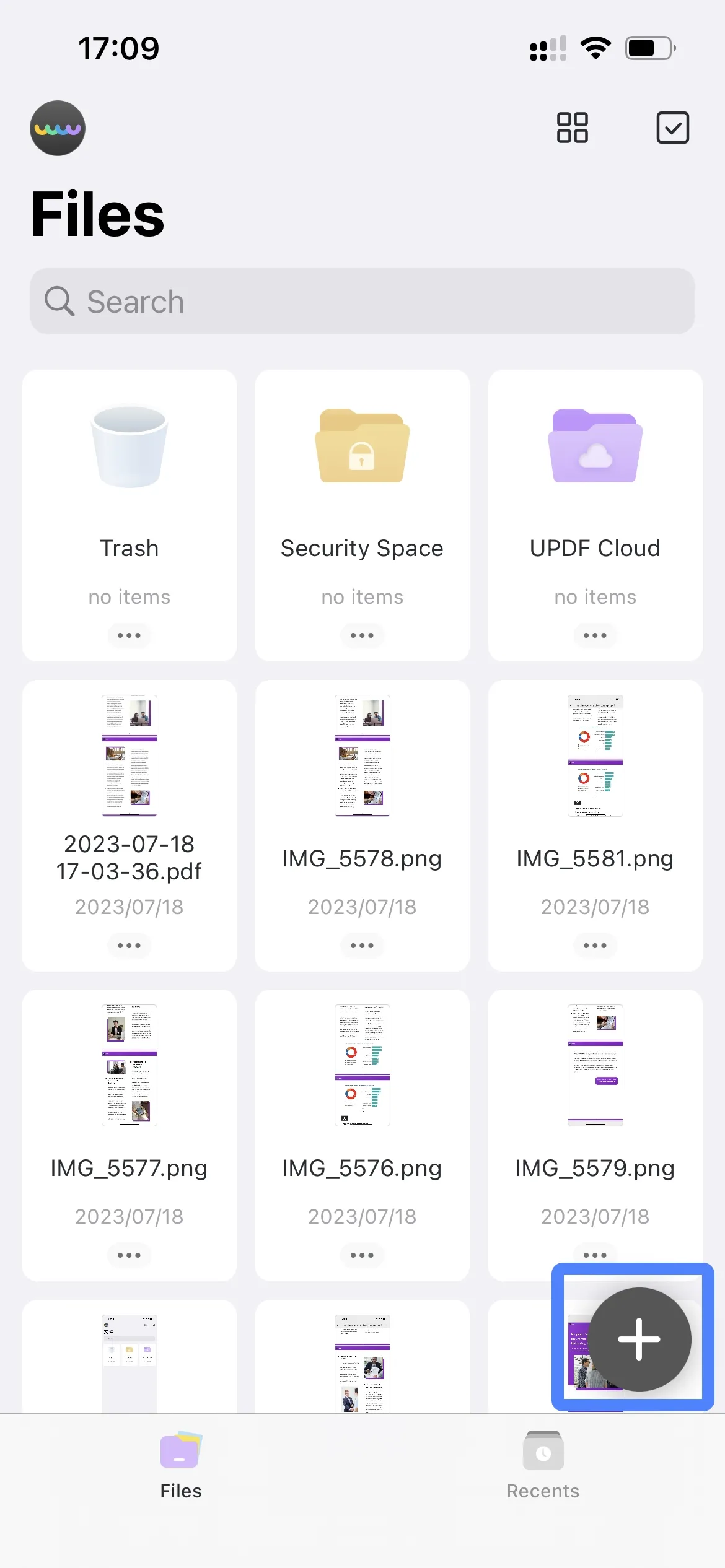
- بعد تحديد الصورة، يمكنك الوصول إلى مجموعة من الخيارات من خلال الضغط المطول أو النقر على أيقونة "..." الخاصة بملف الصورة.

- من بين خيارات القائمة، اختر "Convert to PDF(تحويل إلى PDF)" لبدء عملية تحويل صورتك إلى مستند PDF باستخدام UPDF.
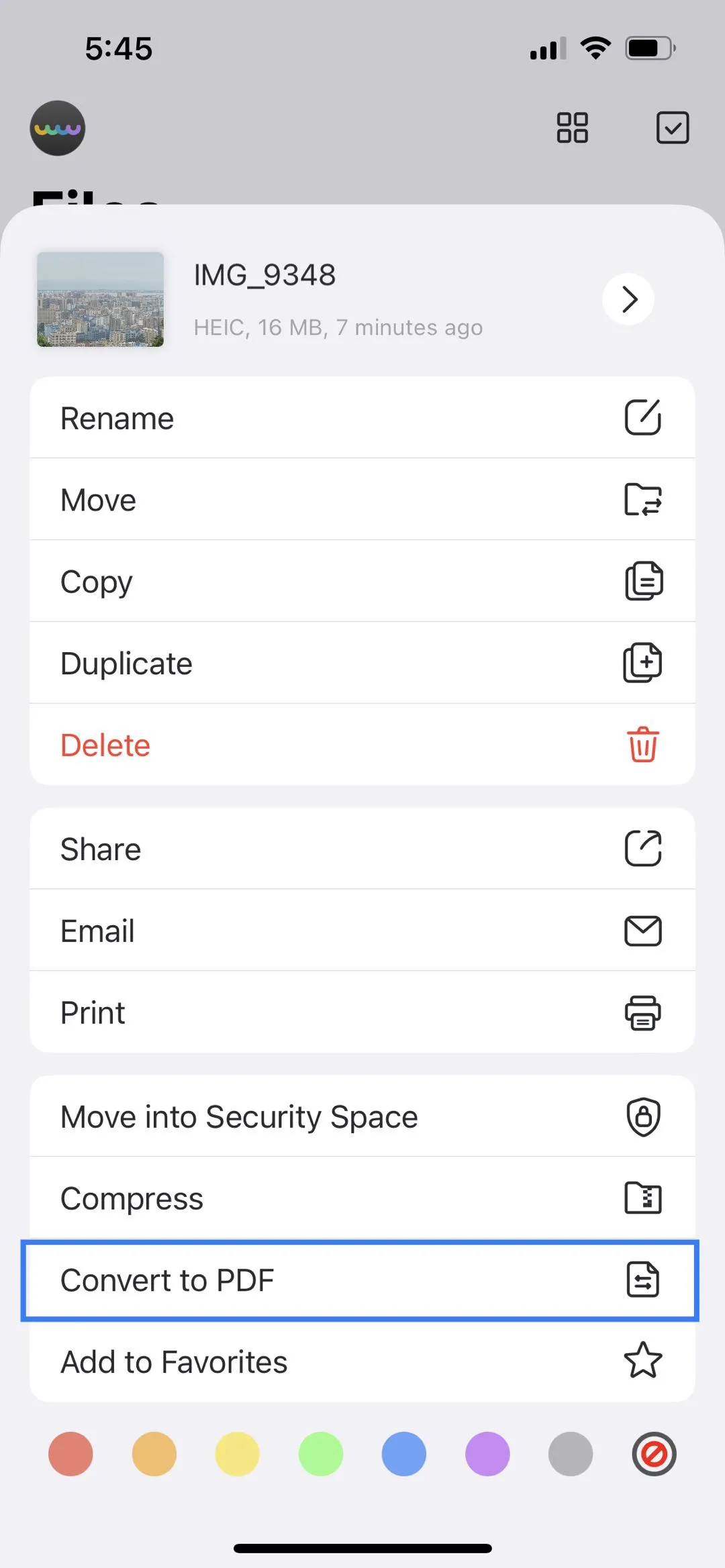
استفد من مزايا تنسيق PDF، مثل التوافق المحسن وأمان الوثائق، أثناء إدارة ومشاركة ملفاتك الرقمية بكل سهولة. استمتع ببساطة تحويل الصور إلى PDF فوراً باستخدام UPDF دون تأخير.
Windows • macOS • iOS • Android آمن بنسبة 100%
الجزء الثاني: كيفية تحويل عدة ملفات صور إلى PDF على آيفون وآيباد
يتيح لك UPDF تجاوز حدود تحويل صورة واحدة فقط، حيث يمكنك تحويل عدة ملفات صور إلى تنسيق PDF على آيفون أو آيباد.
اتبع هذا الدليل خطوة بخطوة لتحويل عدة صور إلى PDF بسهولة باستخدام UPDF:
- اضغط على زر "+" داخل UPDF، الموجود في الزاوية السفلية اليمنى، واستورد الصور التي ترغب في تحويلها إلى PDF من ألبوم صور آيفون الخاص بك.
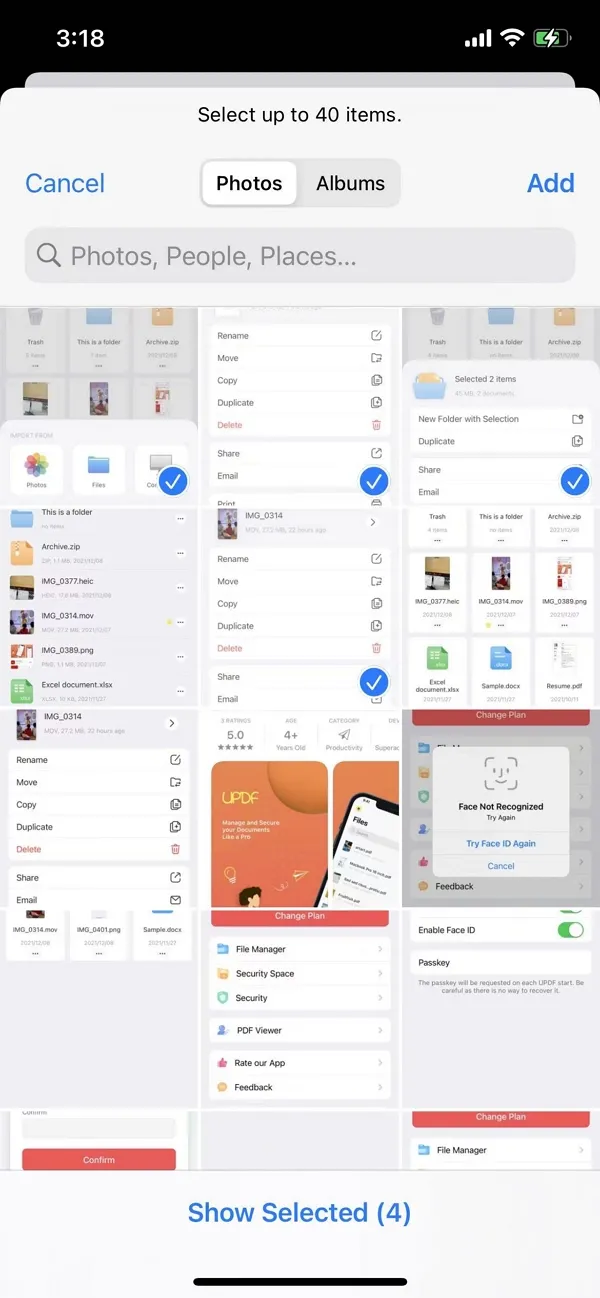
- قم بتفعيل وضع التحديد بالنقر على مربع الاختيار في الزاوية العلوية اليمنى، مما يتيح لك اختيار عدة صور. ستظهر علامة صح بجانب كل صورة مختارة.
- للوصول إلى خيارات إضافية للصور المختارة، اضغط على زر "More(المزيد)" في قائمة التطبيق السفلية.

- اختر "Convert to PDF(تحويل إلى PDF)" من الخيارات المتاحة لبدء عملية التحويل.
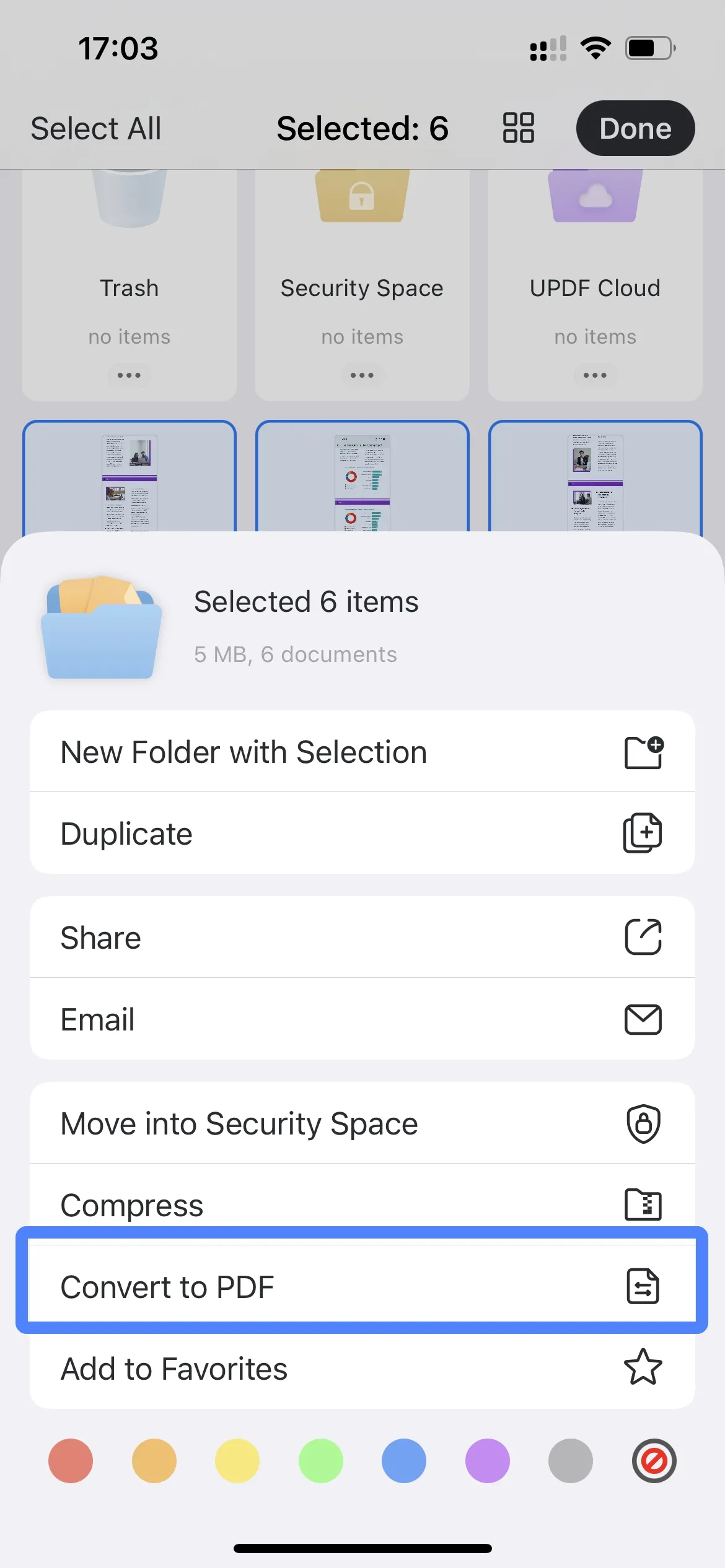
اتبع هذه الإرشادات البسيطة لتحويل عدة ملفات صور إلى تنسيق PDF بسهولة باستخدام UPDF لنظام iOS.
UPDF لنظام iOS هو تطبيق تحرير PDF قوي يقدم مجموعة من المميزات الأخرى لتحسين تجربة إدارة ملفات PDF الخاصة بك بالإضافة إلى تحويل الصور دفعة واحدة إلى PDF. لزيادة خياراتك في التعامل مع المستندات بفعالية، يمكنك استكشاف مميزات مثل دمج المستندات، استخراج النصوص، وتأمين المستندات بكلمة مرور داخل التطبيق.
يمكنك عرض وتحرير وتعليق وتحويل وتنظيم و ضغط وتأمين مستندات PDF باستخدام UPDF. يتيح التطبيق للمستخدمين البحث، النسخ، اللصق، الحذف، إعادة التسمية، ونقل ملفات PDF، إلى جانب عمليات ملف أخرى. كما أن خدمات التخزين السحابي تجعل من السهل تحميل/تنزيل ومشاركة ملفات PDF. يقدم UPDF لنظام iOS حلاً شاملاً لجميع احتياجات إدارة ملفات PDF الخاصة بك، سواء كنت بحاجة لتحويل أنواع مختلفة من الملفات إلى PDF، تعليق المستندات، أو ضمان أمان المستندات.
احصل على UPDF لنظام iOS لتبسيط عملية تحويل عدة ملفات صور إلى PDF واستفد من جميع مميزات UPDF الأخرى. علاوة على ذلك، يمكنك استخدام ترخيص واحد على 4 أجهزة عبر Windows و Mac و iOS وAndroid. قم بترقيته الآن.
Windows • macOS • iOS • Android آمن بنسبة 100%
الجزء الثالث: كيفية تحويل الملفات إلى PDF على آيفون وآيباد
تتيح لك مرونة تطبيق الملفات تحويل أي نوع من الملفات إلى PDF على آيفون أو آيباد بسرعة. يمكنك تحويل صيغ متعددة إلى PDF باستخدام هذه الطريقة. اتبع الخطوات التالية لتنفيذ التحويل بسلاسة:
- افتح الملف في تطبيق الملفات الذي ترغب في تحويله إلى PDF. قد يكون الملف مخزّنًا محليًا أو على الإنترنت.
- في الأسفل، اضغط على أيقونة المشاركة. سيؤدي ذلك إلى فتح مجموعة جديدة من الخيارات للملف المحدد.
- اختر "طباعة" من قائمة الخيارات. سيتم عرض شاشة معاينة الطباعة.
- اضغط على رمز المشاركة مرة أخرى من الأعلى.
- من قائمة الخيارات، اختر "حفظ إلى الملفات".
- الآن اختر موقعًا داخل تطبيق الملفات حيث ترغب في حفظ ملف PDF.
- سيتم تحويل الملف إلى تنسيق PDF عند النقر على "حفظ".
تتيح لك هذه التعليمات تحويل الملفات إلى PDF بسهولة على آيفون أو آيباد باستخدام تطبيق الملفات.
شاهد الفيديو في الأسفل لمعرفة كيفية استخدام UPDF على iOS:
الجزء الرابع: فوائد تحويل الملفات إلى تنسيق PDF على آيفون وآيباد
يقدم تحويل الملفات إلى تنسيق PDF على آيفون أو آيباد العديد من الفوائد ويخدم أغراضاً متنوعة. دعنا نستكشف لماذا تحتاج إلى تحويل الملفات إلى PDF وما هي المزايا التي يوفرها:
- التوافق العالمي
تدعم تنسيقات PDF على نطاق واسع عبر الأجهزة والأنظمة الأساسية المختلفة. من خلال تحويل الملفات إلى تنسيق PDF، تضمن أن المتلقي يمكنه بسهولة فتح وعرض وطباعة المستند بغض النظر عن البرنامج أو الجهاز الذي يستخدمه.
- سلامة الوثائق
يحافظ PDF على تنسيق النصوص والخطوط وتخطيط الملف الأصلي. عند مشاركة مستندات مهمة مثل السير الذاتية أو العروض التجارية أو الأوراق الأكاديمية، يضمن تحويلها إلى PDF أن المحتوى يظل كما هو دون تغييرات غير مقصودة أثناء الإرسال.
- تعزيز الأمان
توفر ملفات PDF مميزات أمان مدمجة تتيح لك حماية المعلومات الحساسة. يمكنك تشفير ملفات PDF بكلمات مرور لتقييد الوصول غير المصرح به أو تحديد الأذونات للتحكم في الأفعال مثل الطباعة، النسخ، أو التحرير. هذا يضمن سرية وسلامة مستنداتك.
- تحسين حجم الملف
يمكن أن يقلل تحويل الملفات إلى PDF بشكل كبير من حجمها مع الحفاظ على الجودة. هذا يجعل PDF مثاليًا للمشاركة عبر البريد الإلكتروني أو التحميل على منصات التخزين السحابي، حيث تستهلك مساحة تخزين وعرض نطاق ترددي أقل.
- سهولة التعليق والتعاون
تتيح ملفات PDF إضافة تعليقات وتحديدات وملاحظات مباشرة على المستند. هذا يسهل التعاون وتبادل التعليقات وتتبع التعديلات، مما يجعل PDF قيمة في المشاريع الجماعية، مراجعات الوثائق، و النقاشات الأكاديمية.
- الحفاظ على الروابط والوسائط المتعددة
تحتفظ ملفات PDF بالروابط التشعبية والإشارات والعناصر الوسائط المتعددة المدمجة ضمن المستند الأصلي. هذا مفيد بشكل خاص للعروض التقديمية، التقارير التفاعلية، أو المستندات التي تحتوي على مراجع لمصادر خارجية.
- الوصول غير المتصل
بمجرد تحويل المستند إلى PDF، يمكن الوصول إليه دون اتصال بالإنترنت، مما يجعله مناسبًا للحالات التي قد لا يتوفر فيها اتصال بالإنترنت أو عندما تحتاج إلى الوصول إلى معلومات هامة أثناء التنقل.
من خلال تحويل الملفات إلى تنسيق PDF على آيفون أو آيباد، تضمن التوافق، سلامة الوثائق، تعزيز الأمان، تحسين حجم الملف، قدرات التعليق، والوصول غير المتصل. تجعل هذه الفوائد من PDF الخيار المفضل لمشاركة وأرشفة وإدارة أنواع مختلفة من الوثائق عبر أجهزة ومنصات مختلفة.
الخاتمة
في الختام، يوفر تحويل الملفات إلى تنسيق PDF على آيفون أو آيباد العديد من الفوائد. تجعل سهولة استخدام وتنوع ملفات PDF منها أداة أساسية لمشاركة وإدارة أنواع مختلفة من الوثائق. لتبسيط عملية التحويل وتعظيم قدرات إدارة PDF الخاصة بك، نوصي باستخدام UPDF لنظام iOS.
من خلال الاستفادة من مميزات UPDF لنظام iOS المريحة، يمكنك تحويل الصور وصيغ الملفات المختلفة إلى PDF بكل سهولة. يوفر UPDF واجهة مستخدم سهلة الاستخدام ومجموعة شاملة من الأدوات لإدارة PDF بكفاءة على جهازك. سواء كنت بحاجة لتحويل الصور، دمج المستندات، استخراج النصوص، أو تأمين ملفات PDF الخاصة بك، فإن UPDF هو الحل الموثوق.
ابدأ في الاستفادة من مزايا تنسيق PDF من خلال تجربة UPDF لنظام iOS اليوم.
Windows • macOS • iOS • Android آمن بنسبة 100%
 UPDF
UPDF
 UPDF لـWindows
UPDF لـWindows UPDF لـMac
UPDF لـMac UPDF لـiPhone/iPad
UPDF لـiPhone/iPad UPDF لـAndroid
UPDF لـAndroid  UPDF AI عبر الإنترنت
UPDF AI عبر الإنترنت UPDF Sign
UPDF Sign عرض PDF
عرض PDF التعليق لملف PDF
التعليق لملف PDF تحرير PDF
تحرير PDF تحويل PDF
تحويل PDF إنشاء PDF
إنشاء PDF ضغط PDF
ضغط PDF تنظيم PDF
تنظيم PDF دمج PDF
دمج PDF تقسيم PDF
تقسيم PDF اقتصاص PDF
اقتصاص PDF حذف صفحات PDF
حذف صفحات PDF تدوير PDF
تدوير PDF توقيع PDF
توقيع PDF نموذج PDF
نموذج PDF مقارنة PDF
مقارنة PDF حماية PDF
حماية PDF طباعة PDF
طباعة PDF معالجة الدفعات
معالجة الدفعات OCR
OCR UPDF Cloud
UPDF Cloud حول UPDF AI
حول UPDF AI حلول UPDF AI
حلول UPDF AI الأسئلة الشائعة حول UPDF AI
الأسئلة الشائعة حول UPDF AI تلخيص PDF
تلخيص PDF ترجمة PDF
ترجمة PDF شرح PDF
شرح PDF الدردشة مع PDF
الدردشة مع PDF الدردشة مع الصورة
الدردشة مع الصورة تحويل PDF إلى خريطة ذهنية
تحويل PDF إلى خريطة ذهنية الدردشة مع AI
الدردشة مع AI دليل المستخدم
دليل المستخدم المواصفات التقنية
المواصفات التقنية التحديثات
التحديثات الأسئلة الشائعة
الأسئلة الشائعة حيل UPDF
حيل UPDF مدونة
مدونة الأخبار
الأخبار مراجعات UPDF
مراجعات UPDF مركز التحميل
مركز التحميل اتصل بنا
اتصل بنا











